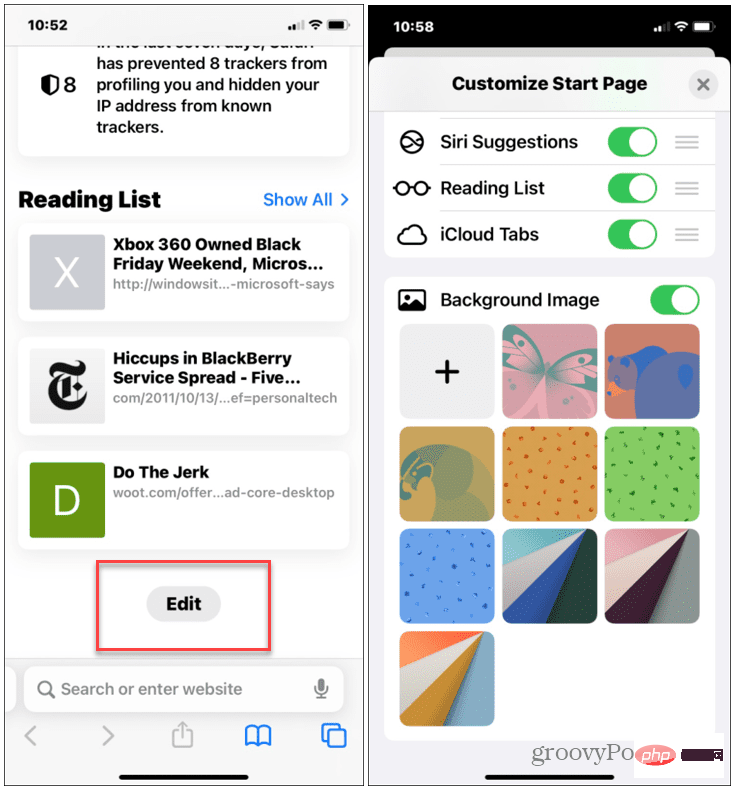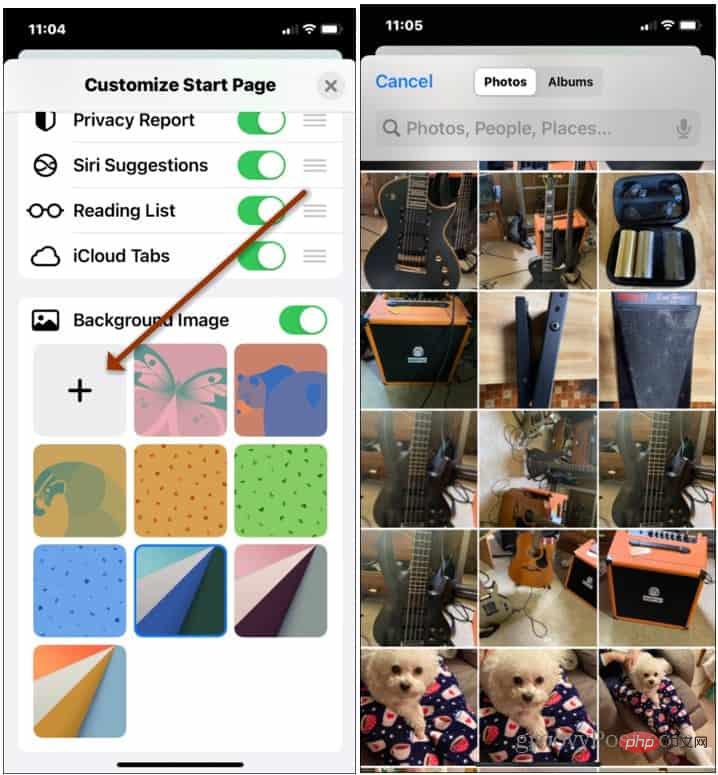如何在 iPhone 或 iPad 上为 Safari 添加背景
- 王林转载
- 2023-05-02 14:04:062654浏览
如何在 iPhone 或 iPad 上为 Safari 添加自定义背景
您需要配置 Safari 浏览器设置以添加自定义背景。值得庆幸的是,这是一个相当简单的过程,对于 iPhone 和 iPad 用户来说,这些步骤应该是一样的。
但是,您需要确保您运行的是 iOS 或 iPadOS 版本 15 或更高版本才能执行此操作。
要在移动设备上的 Safari 中添加自定义背景:
- 在 iPhone 上启动Safari 。
- 点击右下角的双方形图标打开一个新页面。
- 您将看到当前在 Safari 中打开的页面的缩略图——点击左下角的加号 (+) 图标。
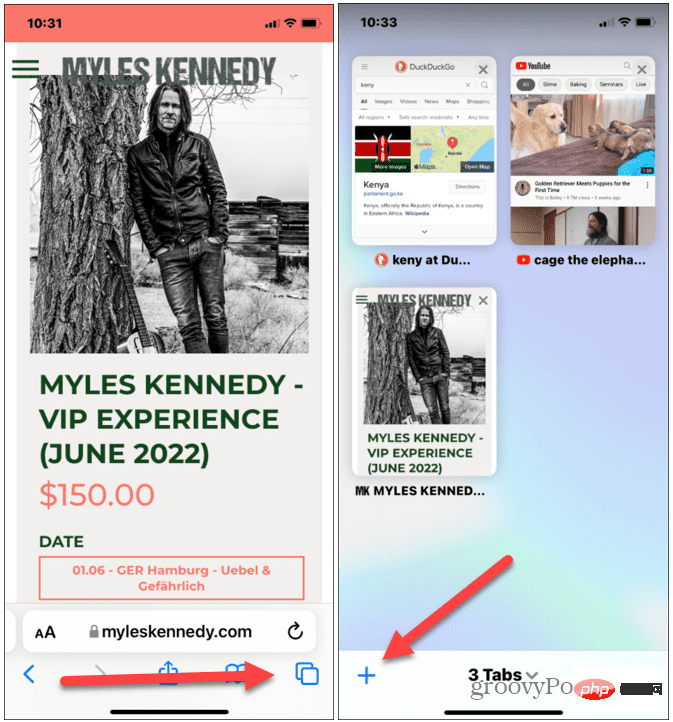
- 在“自定义起始页”菜单中,向下滚动到底部并点击“编辑 ”按钮。
- 在底部,您将看到背景图像部分——点击滑块以启用它。
- 要添加背景,请选择一种预设的 Apple 背景,或点击加号 (+) 图标添加您自己的背景。

- 如果您决定添加自己的照片,您将被带到 照片 应用程序 - 在您的设备上选择一张照片以将其应用为您的新 Safari 背景。

查看自定义 Safari 背景
如果您选择 Apple 背景图像作为 Safari 中的背景图像显示,请返回 Safari 主屏幕以查看结果。
应用到 Safari 的预设 Apple 背景示例在下面的屏幕截图中可见。
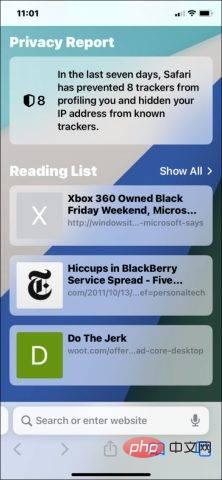
如果您添加自己的照片,它将出现在“ 自定义舞台页面”> “ 背景图像 ”部分中预设的 Apple 背景旁边。下面显示了作为 Safari 背景的自定义图像(树)的示例。
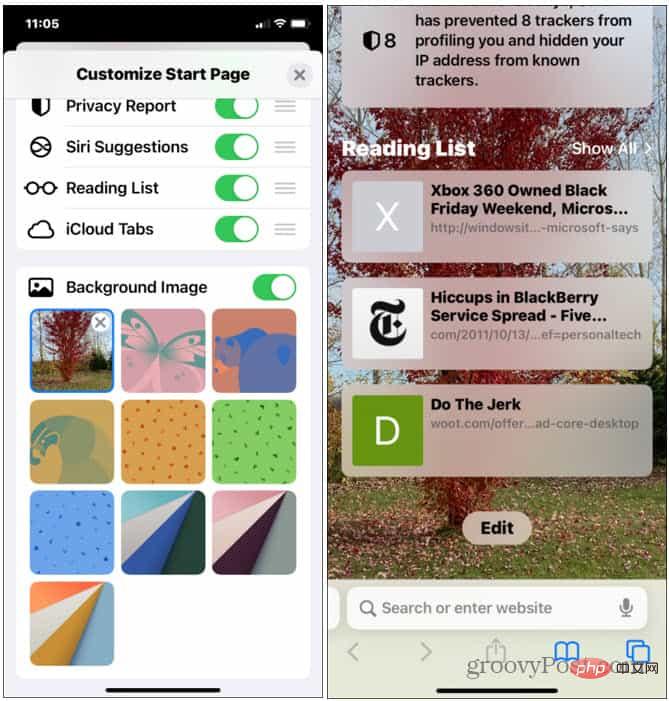
如果您想随时更改背景图像,请按照上述步骤切换到另一个图像。或者,点击 背景图像 滑块以完全禁用它。
将个性化添加到 Safari
虽然在 iPhone 或 iPad 上为 Safari 添加背景并不是世界上最大的变化,但它足以为您的网页浏览体验添加一些个性化。这是一个微妙的变化,但对于流行的移动浏览器来说是一个受欢迎的变化。
虽然 iOS 15 中的新功能普遍受到好评,但并不是每个人都喜欢这些新变化。例如,您可能希望将Safari 搜索栏移回 iPhone 的顶部。
以上是如何在 iPhone 或 iPad 上为 Safari 添加背景的详细内容。更多信息请关注PHP中文网其他相关文章!
声明:
本文转载于:yundongfang.com。如有侵权,请联系admin@php.cn删除